
Jika Anda pengguna Outlook.com, Anda mungkin tertarik untuk mengetahui bahwa menyiapkan aturan untuk mengelola email masuk dan keluar dapat membuat hidup Anda jauh lebih sederhana.
Apa aturannya?
Dalam bentuknya yang paling sederhana, aturan Outlook adalah tindakan yang secara otomatis akan dilakukan akun email Anda berdasarkan pedoman yang telah Anda tentukan. Ada dua kategori utama aturan yang dapat Anda buat. Ini adalah aturan organisasi dan aturan berbasis pemberitahuan. Aturan ini tidak berlaku surut, yang berarti hanya akan berlaku untuk pesan yang belum dibaca.
- Atur Email Anda - Aturan ini berfokus pada pengarsipan dan pengaturan pesan berdasarkan pengirim, kata kunci subjek, dan folder di akun Outlook Anda. Ini berguna untuk memasukkan email ke dalam folder atau kategori yang relevan.
- Tetap terkini - Aturan ini akan mengirimi Anda pemberitahuan berdasarkan pesan masuk Anda. Ini berguna jika Anda ingin mendapatkan pemberitahuan email baru ke perangkat seluler Anda.
Membuat Aturan Baru di Outlook.com
Setelah Anda masuk ke akun email Outlook.com, klik tombol "Pengaturan", lalu pada opsi "Kelola Aturan" untuk membuat aturan baru.
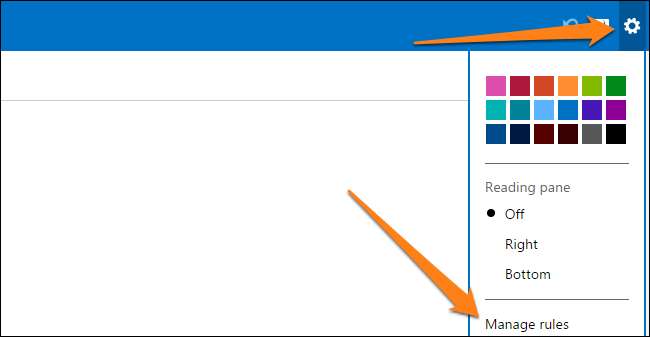
Sekarang, klik tombol "Baru" untuk membuat aturan pertama Anda. Seperti yang Anda lihat, ada dua bagian utama. Di sebelah kiri, Anda akan menetapkan kondisi atau beberapa ketentuan untuk mengidentifikasi email yang akan menerapkan aturan baru Anda. Sisi kanan adalah tempat Anda akan menentukan tindakan apa yang akan diambil Outlook dengan email Anda.
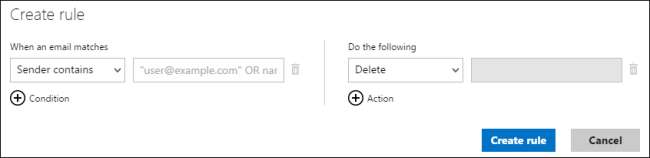
Untuk contoh ini, kami akan memilih dua dari sembilan ketentuan yang harus dipenuhi email, serta dua dari delapan tindakan.
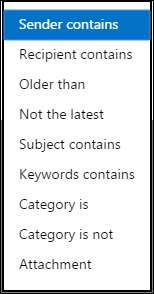
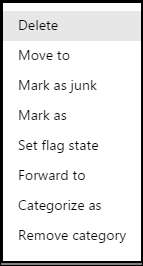
KONDISI TINDAKAN
Kami pertama-tama akan mengklik tautan kondisi untuk menambahkan kondisi kedua. Katakanlah bahwa setiap email dari "[email protected]" yang memiliki kata "apple" di baris subjek harus dikirim ke folder bernama "Apple Emails" dan harus dikategorikan sebagai "PENTING !!!"
Lakukan ini dengan mengedit aturan Anda hingga kedua bagian terlihat seperti gambar di bawah.
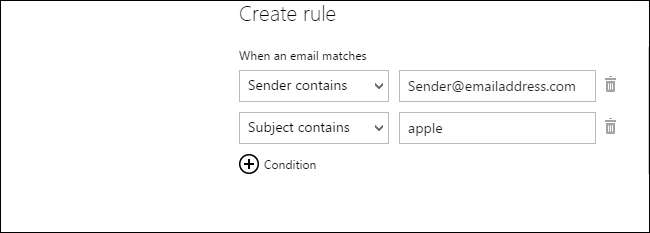
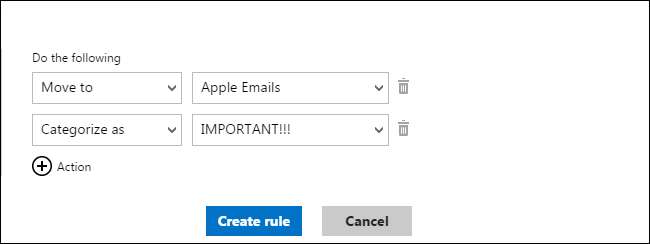
Terakhir, klik "Buat Aturan" dan biarkan berlaku. Mulai sekarang, semua email dari [email protected] yang memiliki kata apple di dalamnya akan diklasifikasikan sebagai penting dan dipindahkan ke folder "Apple Emails" Anda.
Jika Anda ingin mengedit salah satu aturan yang Anda buat sebelumnya, yang perlu Anda lakukan hanyalah mengeklik aturan dan mengeditnya di jendela yang muncul. Untuk menghapus aturan, cukup klik pada tempat sampah kecil di sebelah aturan.
Buat Aturan dari Pesan Email
Halaman "Kelola Aturan" bukan satu-satunya cara untuk membuat aturan untuk email Anda. Atau, jika Anda ingin membuat aturan berdasarkan email yang Anda terima, cukup temukan di Kotak Masuk Anda dan klik kanan di atasnya. Selanjutnya, pilih opsi "Buat Aturan".
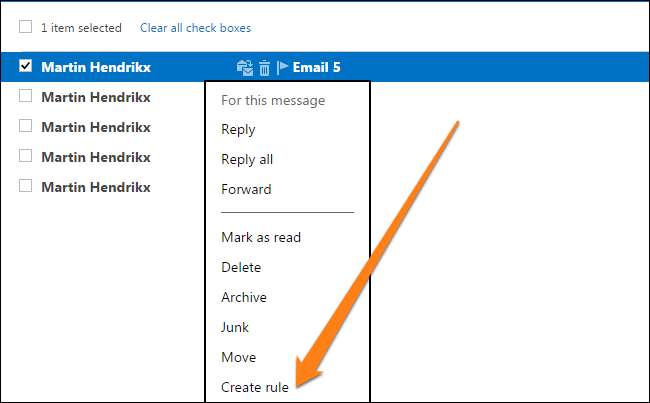
Atau, Anda dapat mengklik email untuk membukanya dan membuat aturan dengan memilih opsi dari "Menu Diperpanjang".
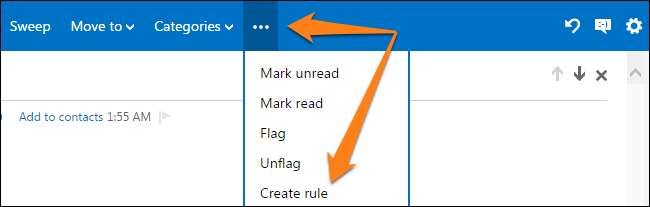
Setelah Anda melakukan ini, Anda akan melihat jendela popup seperti yang ditunjukkan di bawah ini, di mana Anda dapat menyesuaikan aturan sesuai kebutuhan.
Mengatur Aturan Anda
Penting untuk diingat bahwa Outlook.com akan secara otomatis memilih aturan yang Anda tetapkan dan menerapkannya berdasarkan urutan munculnya di daftar aturan Anda. Inilah sebabnya mengapa penting untuk mengatur aturan Anda berdasarkan urutan kepentingannya. Cukup klik panah atas dan bawah di samping aturan untuk mengaturnya sesuai kebutuhan.
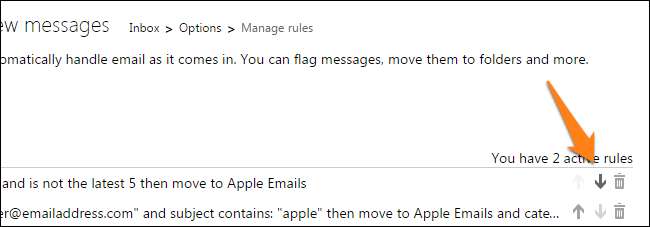
Batas Aturan
Sekarang setelah Anda mengetahui cara membuat dan mengatur aturan, Anda perlu mengetahui bahwa ada juga beberapa batasan pada aturan di Outlook.com Web App. Ada batasan jumlah aturan yang dapat Anda buat. Untuk beberapa alasan, Anda hanya diberikan 64 KB untuk aturan Outlook.com Anda. Tidak ada jawaban pasti tentang berapa banyak aturan yang dapat Anda buat karena ukuran aturan akan bervariasi berdasarkan panjang aturan dan berapa banyak kondisi dan tindakan yang telah Anda tentukan. Setelah Anda mencapai batas Anda, Outlook.com akan memberi tahu Anda bahwa Anda tidak dapat membuat aturan lagi. Ini adalah saat Anda perlu menggabungkan aturan atau menghapus aturan lama yang tidak lagi diperlukan.
Selain batas jumlah aturan yang boleh Anda buat, jika Anda juga menggunakan aplikasi desktop Microsoft Outlook dengan aturan, Anda mungkin mendapatkan peringatan bahwa aturan Anda bertentangan dengan aturan di aplikasi desktop. Anda perlu memeriksa ulang untuk memastikan Anda dapat menonaktifkan aturan yang bertentangan atau menghapusnya jika perlu.
Selamat, Anda sekarang telah mengetahui hampir semua hal yang perlu Anda ketahui tentang membuat, memanipulasi, dan menggunakan aturan di Aplikasi Web Microsoft Outlook. Bersenang-senang mengelola komunikasi digital Anda dengan mudah di Outlook.com.







